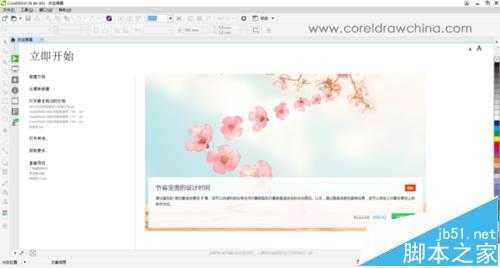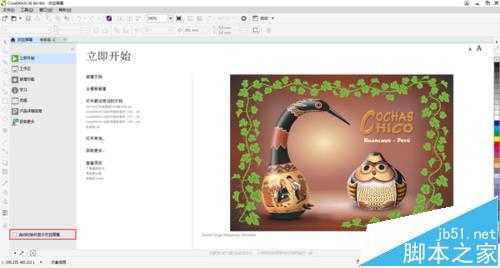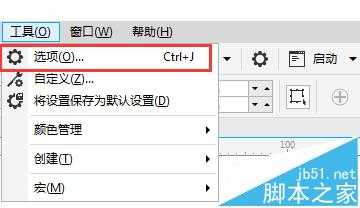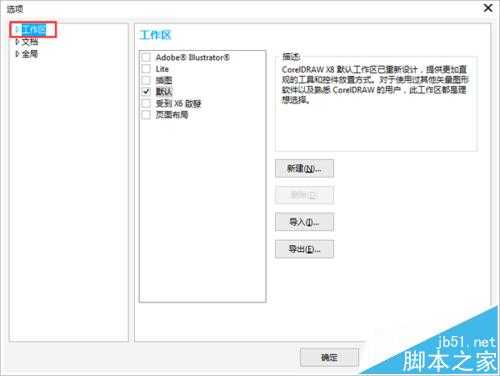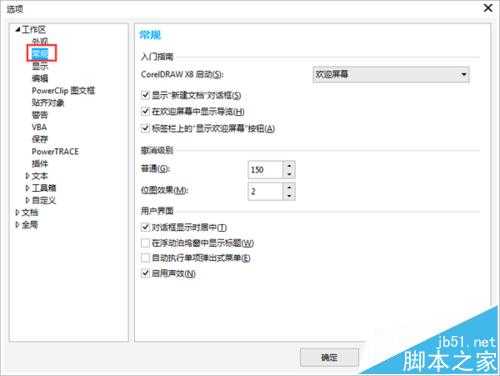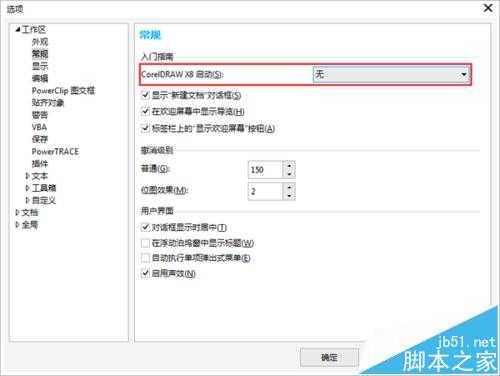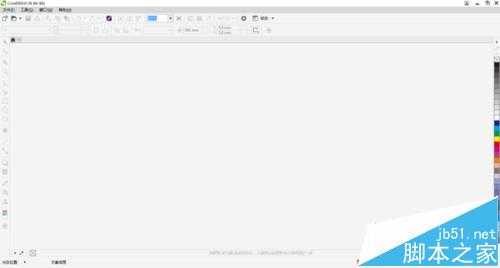CorelDRAWX8怎么取消欢迎界面?
平面设计 发布日期:2024/9/24 浏览次数:1
正在浏览:CorelDRAWX8怎么取消欢迎界面?
相信很多使用CorelDRAW软件的朋友,都有类似的烦恼,每次启动软件都会出现CorelDRAW欢迎界面,那么,有没有一种方法可以让该界面永远不再出现呢?小编教你启动CorelDRAW是如何关闭CorelDRAWX8欢迎界面,本文以CorelDRAW X8为例。
- 软件名称:
- CorelDRAW X8 官方中文安装特别版(附注册机+序列号)
- 软件大小:
- 12.1MB
- 更新时间:
- 2016-06-15立即下载
启动CorelDRAW软件,会出现如下图所示的“欢迎界面”,本文提供两种方法关闭CorelDRAW X8欢迎界面,希望对大家有所帮助。。
方法一:启动CorelDRAW X8软件,显示欢迎界面,取消勾选左下角的“启动时始终显示欢迎屏幕”。这种方法比较简单。
方法二:需要在菜单栏选项中设置一下,步骤如下。
1、打开CorelDRAW X8软件,选择“工具”菜单中的“选项”栏目,快捷键Ctrl+J,弹出选项框。
2、在选项对话框中的左侧,选择“工作区”,并点击左侧的三角号,显示子选项。
3、在工作区的子选项中,点选“常规”选项。在常规项的右边,将“CorelDRAW X8启动”模式,从“欢迎屏幕”改为“无”就可以了。
4、这样,下次启动CorelDRAW X8时,界面就没有内容,一片灰色,您可以点击“新建按钮”来创建一个空白页面。
相关推荐:
cdr怎么给文字做内阴影?
cdr怎么制作逼真的3d立体字?
cdrX8怎么使用PowerClip功能精确剪裁图片?
荣耀猎人回归!七大亮点看懂不只是轻薄本,更是游戏本的MagicBook Pro 16.
人们对于笔记本电脑有一个固有印象:要么轻薄但性能一般,要么性能强劲但笨重臃肿。然而,今年荣耀新推出的MagicBook Pro 16刷新了人们的认知——发布会上,荣耀宣布猎人游戏本正式回归,称其继承了荣耀 HUNTER 基因,并自信地为其打出“轻薄本,更是游戏本”的口号。
众所周知,寻求轻薄本的用户普遍更看重便携性、外观造型、静谧性和打字办公等用机体验,而寻求游戏本的用户则普遍更看重硬件配置、性能释放等硬核指标。把两个看似难以相干的产品融合到一起,我们不禁对它产生了强烈的好奇:作为代表荣耀猎人游戏本的跨界新物种,它究竟做了哪些平衡以兼顾不同人群的各类需求呢?
人们对于笔记本电脑有一个固有印象:要么轻薄但性能一般,要么性能强劲但笨重臃肿。然而,今年荣耀新推出的MagicBook Pro 16刷新了人们的认知——发布会上,荣耀宣布猎人游戏本正式回归,称其继承了荣耀 HUNTER 基因,并自信地为其打出“轻薄本,更是游戏本”的口号。
众所周知,寻求轻薄本的用户普遍更看重便携性、外观造型、静谧性和打字办公等用机体验,而寻求游戏本的用户则普遍更看重硬件配置、性能释放等硬核指标。把两个看似难以相干的产品融合到一起,我们不禁对它产生了强烈的好奇:作为代表荣耀猎人游戏本的跨界新物种,它究竟做了哪些平衡以兼顾不同人群的各类需求呢?